Windows 81 手动优化win10通用.docx
《Windows 81 手动优化win10通用.docx》由会员分享,可在线阅读,更多相关《Windows 81 手动优化win10通用.docx(18页珍藏版)》请在冰豆网上搜索。
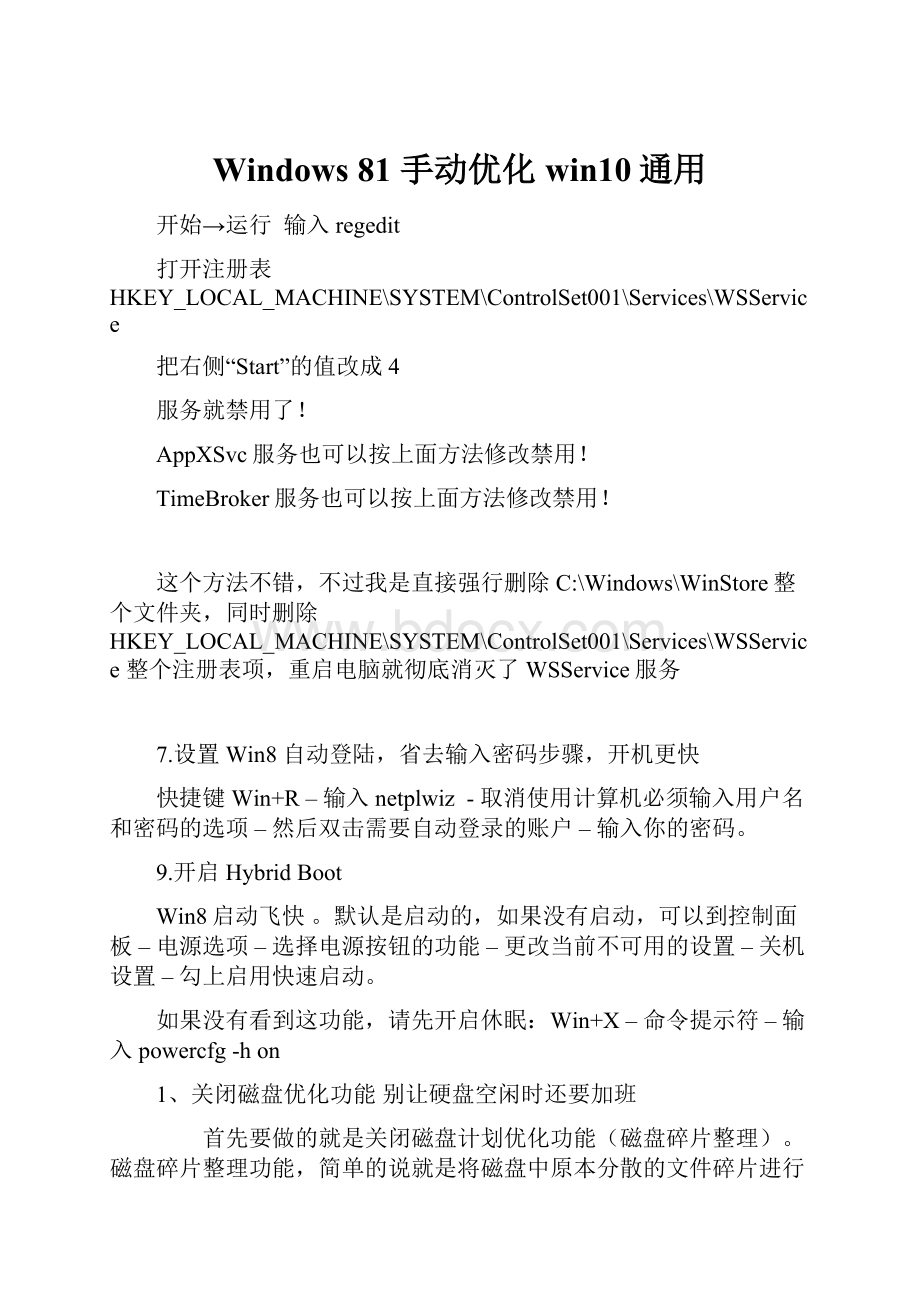
Windows81手动优化win10通用
开始→运行 输入regedit
打开注册表HKEY_LOCAL_MACHINE\SYSTEM\ControlSet001\Services\WSService
把右侧“Start”的值改成4
服务就禁用了!
AppXSvc服务也可以按上面方法修改禁用!
TimeBroker服务也可以按上面方法修改禁用!
这个方法不错,不过我是直接强行删除C:
\Windows\WinStore整个文件夹,同时删除HKEY_LOCAL_MACHINE\SYSTEM\ControlSet001\Services\WSService整个注册表项,重启电脑就彻底消灭了WSService服务
7.设置Win8自动登陆,省去输入密码步骤,开机更快
快捷键Win+R–输入 netplwiz -取消使用计算机必须输入用户名和密码的选项–然后双击需要自动登录的账户–输入你的密码。
9.开启 HybridBoot
Win8启动飞快。
默认是启动的,如果没有启动,可以到控制面板–电源选项–选择电源按钮的功能–更改当前不可用的设置–关机设置–勾上启用快速启动。
如果没有看到这功能,请先开启休眠:
Win+X–命令提示符–输入 powercfg-hon
1、关闭磁盘优化功能别让硬盘空闲时还要加班
首先要做的就是关闭磁盘计划优化功能(磁盘碎片整理)。
磁盘碎片整理功能,简单的说就是将磁盘中原本分散的文件碎片进行优化整理,继而保持文件保持连续性,让磁头在读取文件时更有效率,可以在一定程度上提高电脑的运行速度。
具体操作:
我的电脑→任意磁盘分区→右键属性→工具→对驱动器进行优化和碎片整理→优化→计划优化→更改设置→去掉按计划运行前边的勾。
图1去掉按计划运行前边的勾
注意事项:
磁盘优化还是有必要的,关闭计划后,用户可以选择每个月手动优化一次磁盘。
2、关闭家庭组别让硬盘超负荷运作
使用Windows的家庭组功能,可以帮助用户轻松在家庭网络的各个计算机之间共享文件及打印机,不过有用户在Windows8中开启家庭组功能后,发觉会导致磁盘使用率飙升,所以没有使用该功能的用户可以选择关闭家庭组。
具体操作:
控制面板→网络和Internet→家庭组→离开家庭组。
控制面板→所有控制面板项→管理工具→服务→浏览找到HomeGroupProvider和HomeGroupListener设置启动类型为手动或禁用。
注意事项:
如果禁用了HomeGroupProvider和HomeGroupListener服务项后,在之后如果想要开启家庭组就必须启用这两个服务项。
图2离开家庭组
图3关闭相关服务
3、关闭IPv6让硬盘透一下气儿
在Windows8中默认是启用IPv6的,有用户反映会因此而导致磁盘使用率高,系统无反应等故障,在国内还鲜有普通用户在使用IPv6网络,所以未使用IPv6网络的用户完全可以关闭它。
小知识:
IPv6是InternetProtocolVersion6的缩写,其中InternetProtocol译为“互联网协议”。
IPv6是IETF(互联网工程任务组,InternetEngineeringTaskForce)设计的用于替代现行版本IP协议(IPv4)的下一代IP协议。
具体操作:
控制面板→所有控制面板项→网络和共享中心→更改适配器设置→选择适配器→右键属性→去掉Internet协议版本6前边的勾。
注意事项:
千方别顺手把nternet协议版本4前边的勾给去掉了,不然就会导致无法上网了。
图4去掉Internet协议版本6前边的勾
二、Win8系统效率加速攻略
1、关闭WindowsDefender让文件夹显示文件更快一些
Windows8中自带其自家的杀毒软件WindowsDefender,虽然免除了用户再行安装杀毒软件的麻烦,虽然病毒防御能力也不错,但是WindowsDefender的表现却不太尽人意。
有用户反映其实时保护功能及自动扫描功能会导致打开文件夹(当文件夹中包含多文件时)缓慢及系统运行缓慢现象。
喜欢其它杀毒软件的用户可以关闭WindowsDefender,有报道说安装诺顿2013能让Windows8提速50%(与使用WindowsDefender对比之下)。
具体步骤:
运行(win键+r键)→输入“gpedit.msc”→确定→打开组策略→本地计算机策略→计算机配置→管理模板→Windows组件→WindowsDefender→关闭WindowsDefender→设置状态为已启用。
图5设置为已启用
另一关闭方法:
控制面板→所有控制面板项→WindowsDefender→设置→去掉启用实时保护前边的勾。
控制面板→所有控制面板项→管理工具→服务→浏览找到WindowsDefenderService设置启动类型为手动或禁用。
图6去掉启用实时保护前边的勾
注意事项:
没有安装其它杀毒软件的用户,为了安全起见建议不要关闭WindowsDefender。
另外有用户说我安装的安全软件中已经带有了防火墙功能,是不是可以顺便将Windows8自带的WindowsFirewall关闭呢?
在Windows7下WindowsFirewall是可以关闭的,但是在Windows8下关闭WindowsFirewall将导致应用商店里的程序无法安装。
2、关闭WindowsSearch别在后台偷偷查户口
WindowsSearch用于为文件、电子邮件和其他内容提供内容索引、属性缓存和搜索结果,简单的说就是可以加快用户的文件搜索速度,不过WindowsSearch会利用计算机的空闲时间段来建立索引,从而导致磁盘使用率的飙升。
对于搜索文件速度要求不高的用户可以关闭它。
具体步骤:
控制面板→所有控制面板项→管理工具→服务→浏览找到WindowsSearch设置启动类型为手动或禁用。
图7禁用服务
注意事项:
关闭WindowsSearch后将导致搜索文件速度变慢,不过可以选择用其它效率较高的文件搜索工具替代,如Everything。
1、关闭讨厌的第三方软件服务项
在旧版Windows中关闭自启动程序的最简单方法msconfig大法,在Windows8中已经被弱化,系统配置(msconfig)选项中普通用户可以做得优化项目就只剩下禁用非系统服务项了。
具体步骤:
运行(win键+r键)→输入“msconfig”→确定→打开系统配置→勾选隐藏所有的Microsoft服务,然后去掉不需要运行的服务吧。
图8去掉不需要运行的服务
注意事项:
禁用某些服务项将导致软件无法正常运行,杀毒软件的相关服务项可不要禁用。
不过对于类似于国内视频软件的相关服务项是可以坚决的禁用的。
有些软件的服务项在这里是显示不出来的(如XLServicePlatform、PPTVService等),需要用户进入控制面板→所有控制面板项→管理工具→服务中仔细查找,不过千万不要禁用了一些系统服务项哦。
2、关闭一堆无需开机自启动的程序
Windows8的自启动程序管理给移动到了任务管理器中,坚决的关闭一些开机自启动软件吧,最鄙视某些软件的开机自启动了,不单止张勇系统资源,还有些软件会偷偷上传数据。
笔者见过最夸张的电脑开机自启动十多个第三方软件,从显示桌面到可以使用要3、4分钟时间。
具体步骤:
任务管理器→启动→选择不需要自启动的程序→右键菜单→禁用。
图9管理启动项
注意事项:
自启动软件基本上都是可以去掉的,除了杀毒软件外。
3、关闭计划任务里的隐藏的自启动程序
计划任务管理器中可以查看到一些依据计划如依据某些条件,某个时刻等满足条件时自动运行的程序。
目前有些软件会偷偷的将其放入其中以便自动运行。
具体步骤:
控制面板→所有控制面板项→管理工具→任务计划程序→任务计划程序库→右侧任务列表→禁用不需要的任务。
图10任务计划程序
注意事项:
在任务计划程序库目录下的程序太多可关,多是软件的自动升级计划(关闭了就不会自动更新了),而在MicrosoftWindows目录下的任务,带有客户体验改善计划注释的大多都可禁用,其它的不知干嘛的不要去禁用它。
4、关闭动态磁铁节约流量且不会看得眼晕
其实关闭动态磁铁或许算不上优化项目,不过关闭后可以避免满屏的磁铁滚动显示内容,避免看的眼晕,还能节约少少网络流量,特别是那些只有少量移动网络流量的用户。
具体步骤:
开始屏幕→选择任意动态磁铁→右键→在底部选项栏中选择“关闭动态磁铁”。
图11关闭动态磁铁
注意事项:
无
5、找回开始菜单让开始菜单重新开始
Windows8去除了传统的开始菜单,让不少用惯开始菜单的用户感觉不太习惯,特别是在使用Windows附件时(如计算器等),这里介绍一个方法,可以召唤出一个类似于开始菜单的菜单,同时又不会影响开始屏幕。
具体步骤:
任务栏→右键菜单→工具栏→新建工具栏→浏览找到如下路径“C:
\ProgramData\Microsoft\Windows\StartMenu(显示为开始菜单)\Programs(显示为程序)”→选择文件夹。
设置过后在任务栏就会出现一个程序选项,单击其右侧的双箭头按钮就可以看到一个类开始菜单。
图12新建工具栏
6、关于那些传统优化项目
还有就是传统优化项目,这些优化项目从XP就可以开始使用了,这里顺便也提一下。
设置视觉效果为最佳性能:
计算机→右键菜单→属性→高级系统设置→系统属性→高级→性能→设置→视觉效果→调整为最佳性能。
图13设置视觉效果为最佳性能
设置虚拟内存到其它分区:
计算机→右键菜单→属性→高级系统设置→系统属性→高级→性能→设置→高级→虚拟内存→将虚拟内存设置到其它分区。
图14设置虚拟内存到其它分区
设置临时文件夹到其它分区:
现在除系统盘外的其它任意分区根目录下新建一文件夹“temp”,如E:
\temp,然后计算机→右键菜单→属性→高级系统设置→系统属性→高级→环境变量→将用户变量TEMP及TMP的值改为E:
\temp,系统变量的TEMP及TMP的值改为E:
\temp,其它变量值千万别修改。
图15设置临时文件夹到其它分区
在计划任务禁用
总结
经过以上优化后,相信Windows8的运行会更加流畅一些,对于优化操作,笔者认为使用优化软件的一键优化操作还是有风险的,特别是在Windows8下。
自己手动优化虽然麻烦,但是出了故障可以较容易找出引起故障的罪魁祸首。
过渡优化有害系统健康!
用管理员方式打开cmd,输入 DISM.exe/Online/Get-ProvisionedAppxPackages
他会显示所有系统自带的以卸载的app,然后再用下面的命令逐个完全移除
DISM.exe/Online/Remove-ProvisionedAppxPackage/PackageName:
Microsoft.Bing_1.2.0.137_x64__8wekyb3d8bbwe
自己替换红色部分
稍等会,之后系统自带的App备份就被全部删除了,还没完,删除之后C盘目录下文件还是存在的,你去C:
\ProgramFiles\WindowsApps 下删除所有文件,但是记住有几个文件夹要排除
电脑启动项在注册表那个位置
HKEY_LOCAL_MACHINE\SOFTWARE\Microsoft\Windows\CurrentVersion\Run
HKEY_LOCAL_MACHINE\SOFTWARE\Microsoft\Windows\CurrentVersion\Run-
HKEY_LOCAL_MACHINE\SOFTWARE\Microsoft\Windows\CurrentVersion\RunOnce
HKEY_LOCAL_MACHINE\SOFTWARE\Microsoft\Windows\CurrentVersion\RunOnceEx
(可以禁用声卡主程序)
HKEY_CURRENT_USER\Software\Microsoft\Windows\CurrentVersion\Run
HKEY_CURRENT_USER\Software\Microsoft\Windows\CurrentVersion\Run-
HKEY_LOCAL_MACHINE\SOFTWARE\Microsoft\Windows\CurrentVersion\Explorer\StartupApproved\Run32
HKEY_LOCAL_MACHINE\SOFTWARE\Wow6432Node\Microsoft\Windows\CurrentVersion\Run
(可以禁用显卡主程序)
关闭window报错
运行注册表编辑器,依次定位到HKEY_CURRENT_USER\Software\Microsoft\Windows\WindowsErrorReporting,在右侧窗口中找到并双击打开DontshowUI,然后在弹出的窗口中将默认值“0”修改为“1”